Wprowadzenie
Problemy z synchronizacją OneNote na nowym laptopie mogą być niezwykle frustrujące. Wyobraź sobie, że konfigurujesz nowy sprzęt, przenosisz wszystkie swoje dane i nagle zdajesz sobie sprawę, że żadne z nowych notesów nie synchronizują się z OneNote. Nie jesteś sam. Ten przewodnik ma na celu pomóc Ci rozwiązać problemy z synchronizacją OneNote, abyś mógł płynnie przejść do używania nowego laptopa bez utraty cennych notatek.
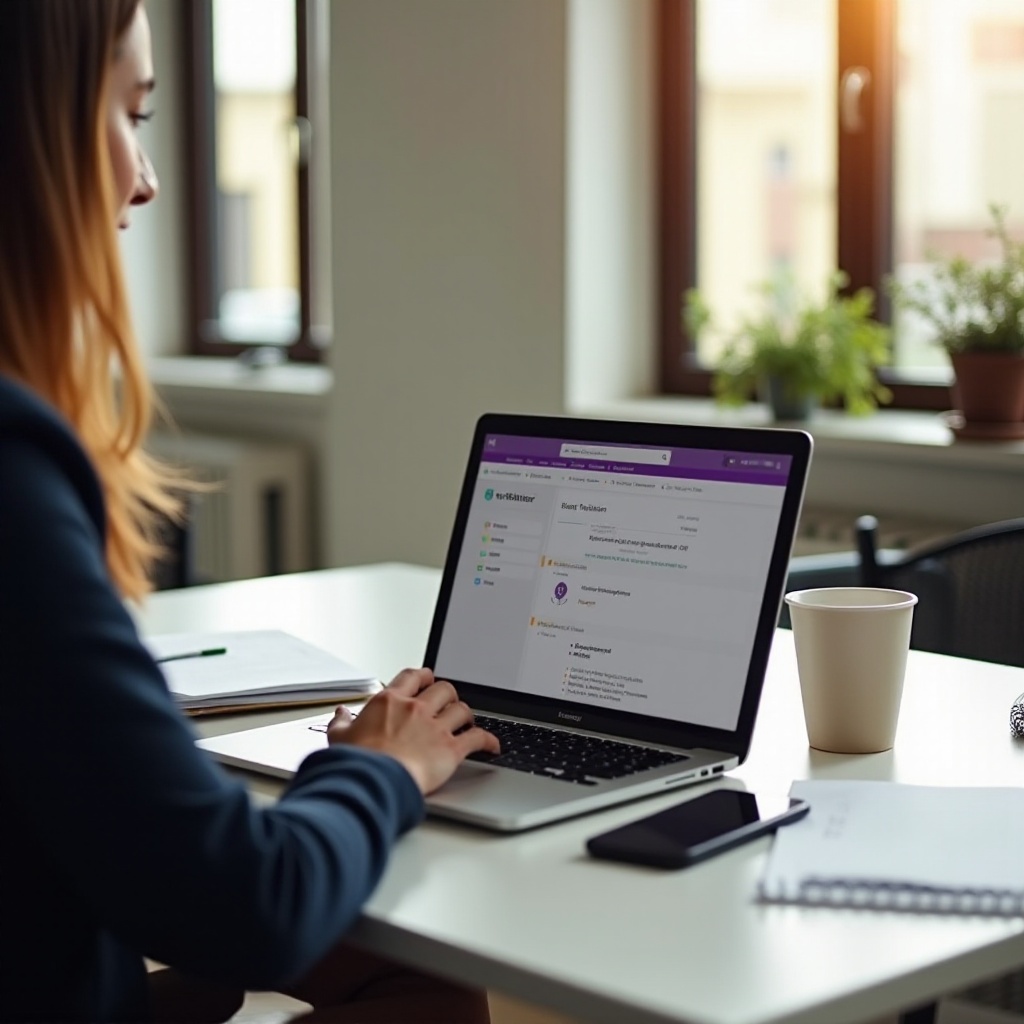
Powszechne przyczyny problemów z synchronizacją OneNote
Zanim przejdziemy do rozwiązań, kluczowe jest zrozumienie powszechnych przyczyn problemów z synchronizacją OneNote. Identyfikacja przyczyny może zaoszczędzić czas i wysiłek w rozwiązywaniu problemu:
- Problemy sieciowe: Słabe lub niestabilne połączenie internetowe może uniemożliwić prawidłową synchronizację OneNote.
- Aktualizacje oprogramowania: OneNote może nie być zaktualizowany do najnowszej wersji, co prowadzi do problemów z kompatybilnością.
- Problemy z kontem: Problemy z kontem Microsoft mogą zakłócać proces synchronizacji.
- Konfiguracja urządzenia: Nieprawidłowe ustawienia lub konfiguracje na nowym laptopie mogą zakłócać synchronizację.
Rozpoznanie tych powszechnych problemów może pomóc dostosować podejście do rozwiązywania problemów, aby było bardziej efektywne.

Podstawowe kroki rozwiązywania problemów
Teraz, gdy zidentyfikowaliśmy potencjalne przyczyny, przejdźmy do podstawowych kroków, aby rozwiązać problemy z synchronizacją OneNote na nowym laptopie.
- Sprawdź połączenie internetowe:
- Upewnij się, że masz stabilne połączenie internetowe.
-
Odłącz i ponownie połącz się z siecią.
-
Zaktualizuj OneNote i Windows:
- Otwórz Microsoft Store, przejdź do ‘Pobieranie i aktualizacje’ i sprawdź, czy są dostępne aktualizacje OneNote.
-
Zaktualizuj system operacyjny Windows do najnowszej wersji.
-
Zweryfikuj konto Microsoft:
- Upewnij się, że jesteś zalogowany na poprawne konto Microsoft w OneNote.
-
Zsynchronizuj swoje konto Microsoft na wszystkich urządzeniach.
-
Ustawienia notesu:
- Otwórz OneNote, przejdź do ‘Plik’ > ‘Informacje’ > ‘Wyświetl stan synchronizacji’.
- Sprawdź, czy występują jakieś błędy i postępuj zgodnie z instrukcjami, aby je naprawić.
Przestrzegając tych podstawowych kroków, można często rozwiązać znaczną liczbę problemów z synchronizacją, co ułatwi przejście na nowy laptop.
Zaawansowane metody rozwiązywania problemów
Jeśli podstawowe kroki nie rozwiązały problemu, czas przejść do bardziej zaawansowanych metod:
- Wyczyść pamięć podręczną OneNote:
- Zamknij OneNote i przejdź do folderu pamięci podręcznej
C:\Użytkownicy\[TwojaNazwa]\AppData\Local\Microsoft\OneNote. -
Usuń pliki pamięci podręcznej i zrestartuj OneNote.
-
Napraw OneNote:
- Otwórz ‘Panel sterowania’ i przejdź do ‘Programy i funkcje’.
-
Zlokalizuj Microsoft Office, wybierz ‘Zmień’ i wybierz ‘Napraw’.
-
Zresetuj OneNote:
- Przejdź do ‘Ustawienia’ > ‘Aplikacje’ > ‘OneNote’.
-
Wybierz ‘Opcje zaawansowane’ i kliknij ‘Zresetuj’.
-
Sprawdź ustawienia zasad grupy:
- Naciśnij
Win + R, wpiszgpedit.msci naciśnij Enter. - Przejdź do
Szablony administracyjne>Microsoft OneNote 2016>Opcje OneNote. - Upewnij się, że polityki są ustawione poprawnie do synchronizacji.
Te zaawansowane kroki wymagają trochę więcej wiedzy technicznej, ale mogą skutecznie rozwiązać uporczywe problemy z synchronizacją.

Zapobieganie przyszłym problemom z synchronizacją
Zapobieganie przyszłym problemom jest zawsze lepsze niż ciągłe rozwiązywanie problemów. Oto kilka kroków, które pomogą uniknąć problemów z synchronizacją OneNote w przyszłości:
- Regularne aktualizacje:
-
Upewnij się, że zarówno OneNote, jak i system operacyjny Windows są zawsze aktualne.
-
Kopie zapasowe notesów:
-
Regularnie twórz kopie zapasowe notesów, aby uniknąć utraty danych w przypadku problemów z synchronizacją.
-
Stabilne połączenie internetowe:
-
Używaj niezawodnego połączenia internetowego, szczególnie podczas wykonywania istotnych aktualizacji lub zmian w notesach.
-
Poprawne informacje o koncie:
- Upewnij się, że szczegóły Twojego konta Microsoft są poprawne i konsekwentnie używane na wszystkich urządzeniach.
Postępując zgodnie z tymi środkami zapobiegawczymi, możesz zmniejszyć prawdopodobieństwo wystąpienia przyszłych problemów z synchronizacją.
Podsumowanie
Problemy z synchronizacją OneNote na nowych laptopach mogą być frustrujące, ale są do rozwiązania. Zrozumienie powszechnych przyczyn oraz przestrzeganie podstawowych i zaawansowanych kroków rozwiązywania problemów pozwala skutecznie rozwiązać te problemy. Pamiętaj, aby regularnie aktualizować oprogramowanie i konta, by zapobiec przyszłym problemom. Dzięki temu przewodnikowi, OneNote powinien synchronizować się bezproblemowo, zapewniając, że nigdy nie stracisz ważnych notatek.
Najczęściej Zadawane Pytania
Dlaczego mój OneNote nie synchronizuje się na moim nowym laptopie?
Istnieje kilka potencjalnych przyczyn, dla których OneNote może się nie synchronizować na nowym laptopie, w tym problemy z siecią, przestarzałe oprogramowanie, problemy z kontem oraz nieprawidłowe konfiguracje urządzenia.
Jak mogę zresetować OneNote, aby naprawić problemy z synchronizacją?
Aby zresetować OneNote, przejdź do ‘Ustawienia’ > ‘Aplikacje’ > ‘OneNote,’ wybierz ‘Zaawansowane opcje’ i kliknij ‘Resetuj.’ Ta czynność zresetuje aplikację i może rozwiązać problemy z synchronizacją.
Co powinienem zrobić, jeśli problemy z synchronizacją OneNote nadal występują?
Jeśli problemy z synchronizacją OneNote nadal występują pomimo podstawowego i zaawansowanego rozwiązywania problemów, rozważ skontaktowanie się z pomocą techniczną Microsoft. Mogą oni udzielić specjalistycznej pomocy w przypadku bardziej złożonych problemów, które nie poddają się standardowym rozwiązaniom.
